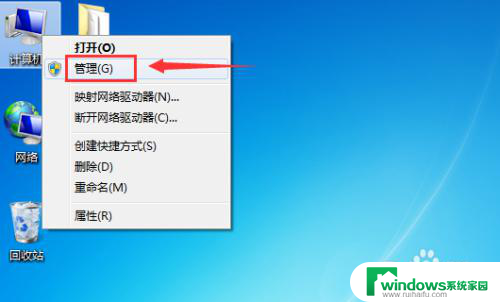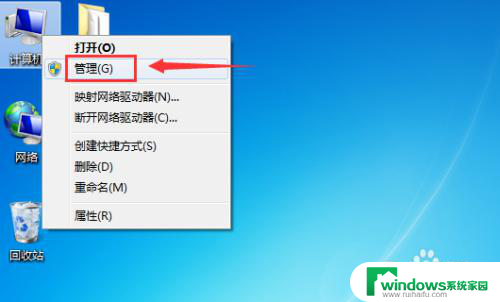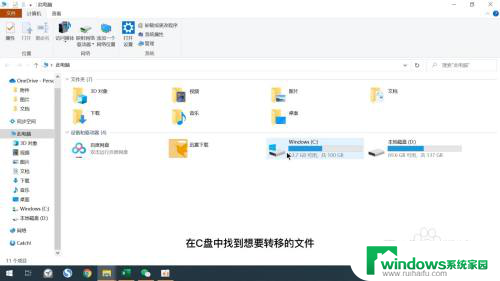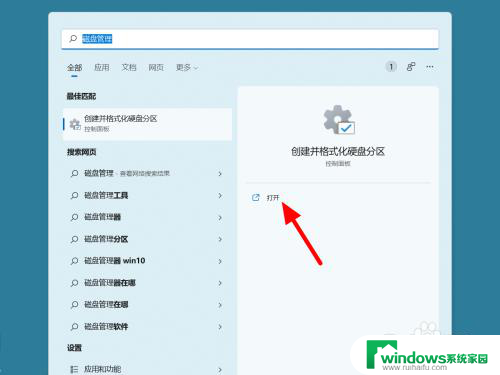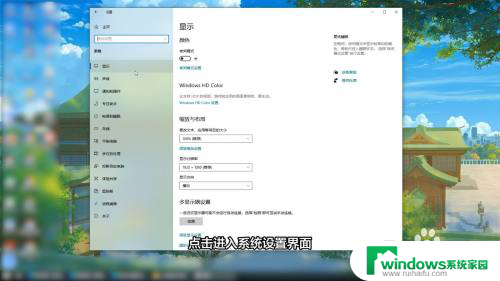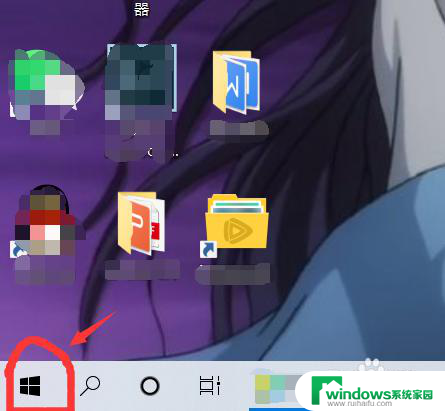怎么样把c盘和d盘合并 C盘和D盘怎么合并
更新时间:2023-06-14 12:52:04作者:xiaoliu
现代生活中,电脑是我们必不可少的工具之一,而硬盘则是电脑的灵魂所在,硬盘中C盘和D盘的划分是很常见的,但如果C盘空间不够用,D盘却有空闲空间,这时候就需要将C盘和D盘合并来解决内存不足的问题。那么怎么样把C盘和D盘合并呢?下面我们来分享一下相关的方法和技巧。
具体方法:
1.桌面右击“此电脑”,选择【管理】。

2.选择【磁盘管理】。
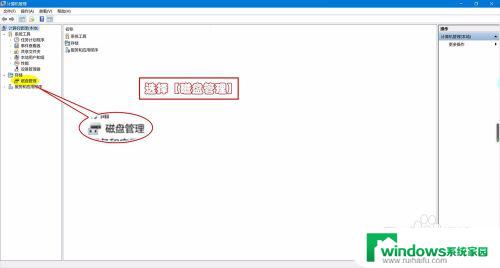
3.右击D盘,选择【删除卷】。
由于C盘默认为系统盘,所以删除非系统盘D盘。删除之前要做好数据的备份或迁移。
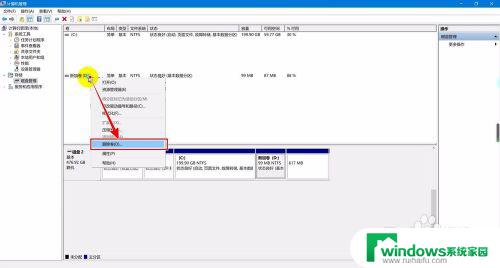
4.然后点击【是】确认删除。
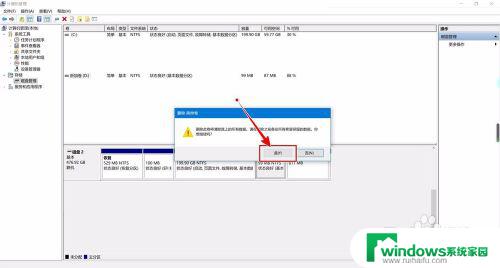
5.删除之后,磁盘变为“未分配”状态。
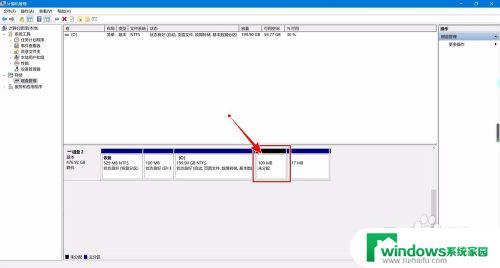
6.此时右击C盘,选择【扩展卷】。
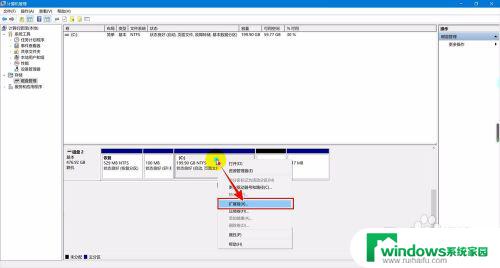
7.进入扩展向导,点击【下一步】。
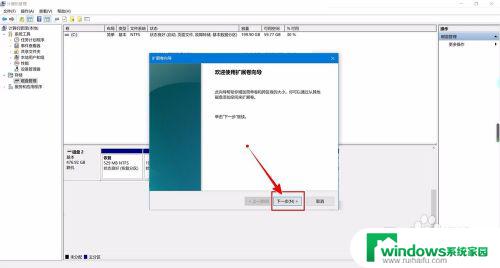
8.选择磁盘,一般默认为未分配空间。
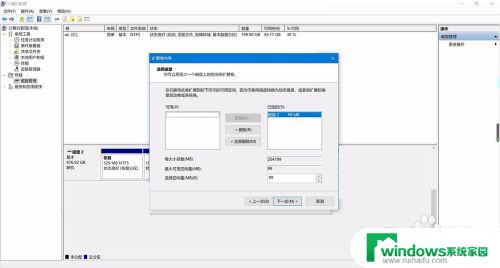
9.点击【完成】扩展卷。
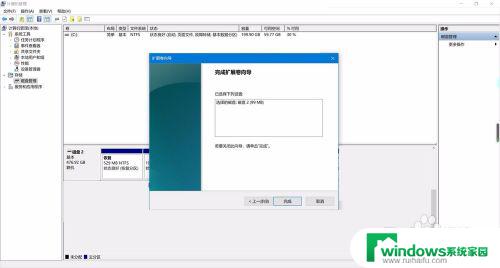
10.完成扩展就合并完成了。
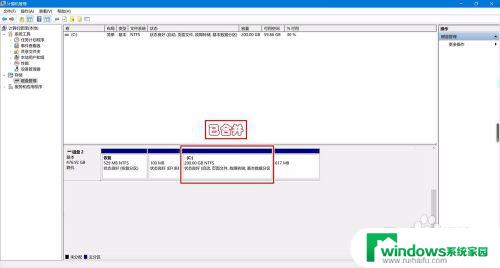
以上就是如何合并C盘和D盘的全部内容,如果你遇到了这种情况,不妨使用小编的方法来解决,希望这能对你有所帮助。